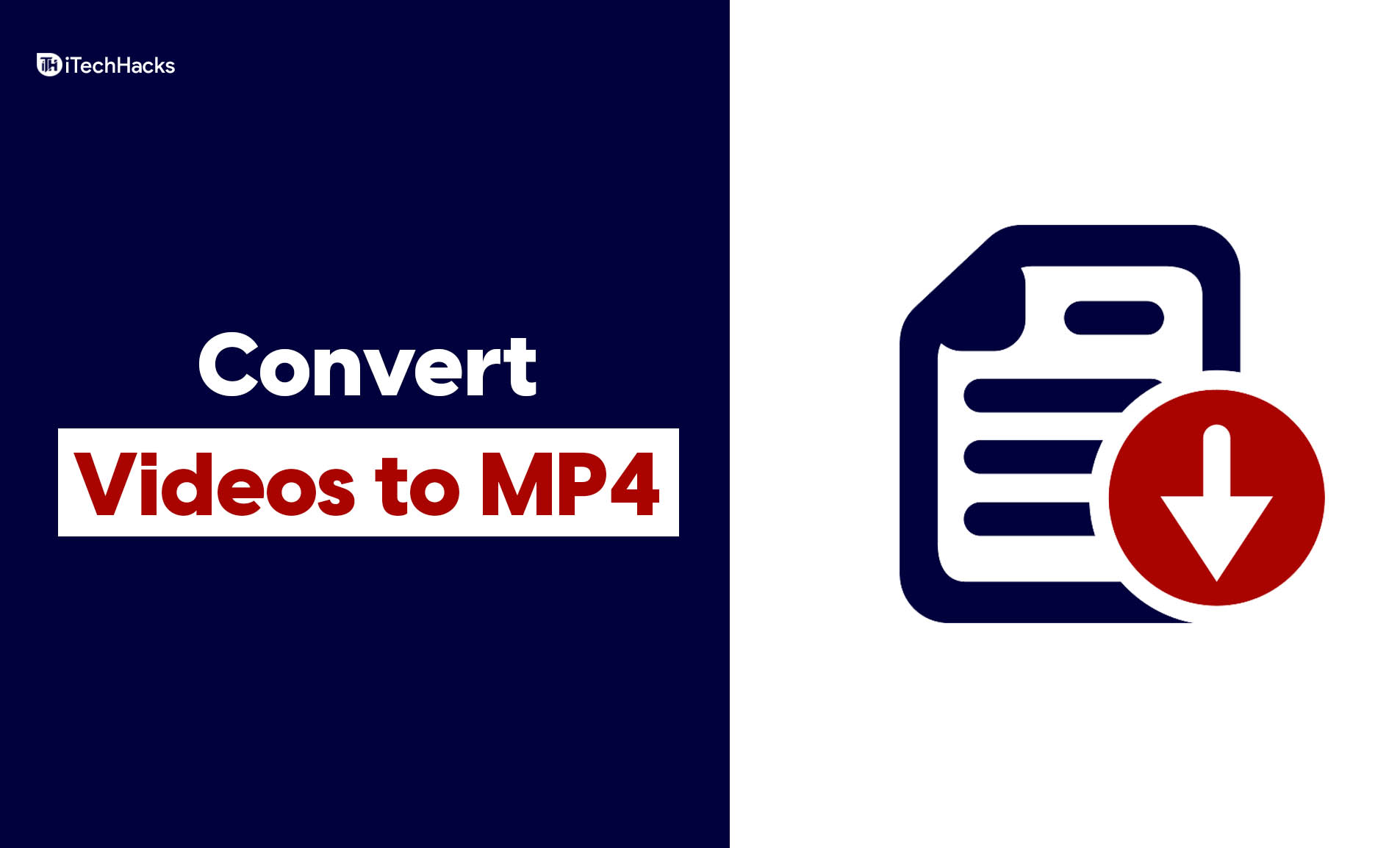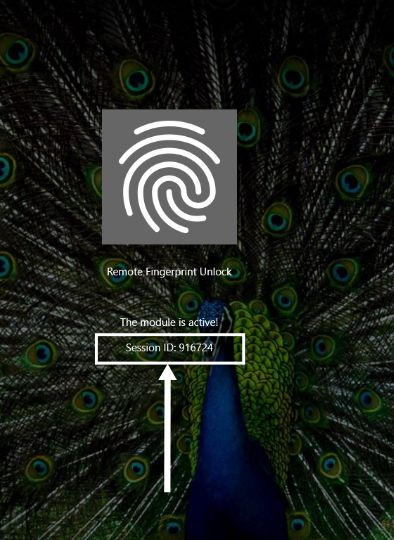Sarebbe utile se considerassi di eseguire un hard reset sul tuo telefono Xiaomi nelle seguenti situazioni:
- Il tuo telefono Xiaomi è lento, si blocca o si blocca.
- Il dispositivo è bloccato sulla schermata di avvio.
- Proteggere i dati personali prima di consegnare l'apparecchio.
- Risolvi i problemi persistenti dopo gli aggiornamenti.
- Riacquisisci l'accesso se dimentichi il PIN o la password (nota: tutti i dati verranno cancellati).
- Risolvi i problemi relativi a Wi-Fi, Bluetooth o dati.
OK, oggi ti guideremo attraversocome resettare a fondo Xiaomiin 6 modi semplici e sicuri.
Parte 1: cosa posso fare prima di eseguire un hard reset del mio telefono Xiaomi
- Effettua il backup dei tuoi dati:Utilizza uno strumento esperto come MobiKin Backup Manager per Android, Xiaomi Cloud e Google Backup in Impostazioni per salvare file importanti in caso di perdita di dati dopo il ripristino.
- Sincronizza account:Assicurati che tutti i tuoi account siano sincronizzati selezionando "Impostazioni > Account".
- Rimuovere la memoria esterna:Estrarre la scheda SD per evitare perdite accidentali di dati.
- Carica il tuo telefono:Assicurati che sia carico almeno al 50% per evitare interruzioni.
- Nota Informazioni importanti:Annota eventuali impostazioni, password o dati che ti serviranno dopo il ripristino.
- Scollega account:Per motivi di sicurezza, scollega gli account per evitare problemi di protezione del ripristino delle impostazioni di fabbrica (FRP).

Quando desideri risolvere per la prima volta problemi come rallentamento delle prestazioni, blocco o problemi di connettività, prova a farloesegui il soft reset del tuo telefono Micome segue: tenere premuto il pulsante "Accensione" per circa 10 secondi. Tocca "Riavvia" quando viene visualizzato il menu. Attendi il riavvio del telefono.
Parte 2: Come resettare a fondo Xiaomi con un computer [metodo avanzato]
Indipendentemente dal motivo per cui esegui un ripristino delle impostazioni di fabbrica sul tuo dispositivo Xiaomi, è essenziale eseguire il processo in modo accurato e senza rischi associati. Di conseguenza, si consiglia vivamente di utilizzare un software appositamente progettato per l'hard reset del telefono.
MobiKin Eraser per Android garantisce un hard reset completo e flessibile del tuo dispositivo, assicurando che i suoi dati siano irrecuperabili da quasi tutti gli strumenti di recupero professionali. Questa applicazione è compatibile con una gamma di Xiaomi, Mi, Redmi e altri dispositivi Android, proteggendo efficacemente la tua privacy durante tutto il processo.

Come utilizzare MobiKin Eraser per Android per il reset hardware Xiaomi?
- Inizia scaricando e installando il software di cancellazione dei dati sul tuo computer.
- Dopo l'installazione, collega il tuo dispositivo Xiaomi al computer tramite un cavo USB e, se richiesto, attiva il debug USB.
- Una volta installato correttamente il software, avvialo e segui le istruzioni visualizzate sullo schermo per rilevare il tuo dispositivo.
- Quando il dispositivo viene riconosciuto, seleziona l'opzione "Cancella" dall'interfaccia principale.
- Successivamente, scegli un livello di sicurezza e conferma la selezione inserendo "elimina".
- Successivamente, fare nuovamente clic su “Cancella”.
- Puoi optare per "Livello basso" per una migliore prevenzione del recupero dei dati, "Livello medio" per file multimediali o "Livello alto" per una protezione completa delle tue informazioni.
- Infine, il software avvierà il processo di cancellazione dei dati in base al livello di sicurezza selezionato.
- Per ripristinare i dati e le impostazioni di sistema, è possibile eseguire un ripristino delle impostazioni di fabbrica sullo smartphone seguendo le istruzioni fornite e facendo clic su "Continua" per rimuovere definitivamente tutti i dati.



Esercitazione video:
Parte 3: Come resettare a fondo Xiaomi/Redmi senza computer [5 altri modi]
3.1 Utilizzo delle impostazioni del dispositivo
Un ripristino delle impostazioni di fabbrica è un modo efficace per riportare il tuo telefono Xiaomi alle impostazioni originali, in genere eseguito tramite il menu MIUI. Sebbene il ripristino tramite il menu di ripristino sia rapido, ad alcuni potrebbe sembrare noioso.
Manuale dell'utente:
- Accedi alle impostazioni del tuo smartphone e vai alla sezione “Informazioni sul telefono”.
- Seleziona l'opzione "Ripristino impostazioni di fabbrica".
- Successivamente, individua il pulsante “Cancella tutti i dati” nella parte inferiore dello schermo e fai clic su di esso.
- Inserisci la password, il PIN o la sequenza utilizzata per sbloccare il dispositivo.
- Confermare selezionando "Ripristino impostazioni di fabbrica".

Nota:Posso recuperare i miei dati dopo un hard reset su Xiaomi? SÌ. Ecco una guida rapida con cui puoi scegliere il metodo desiderato per recuperare i dati persi su Xiaomi/Android dopo il ripristino.
3.2 Utilizzo della modalità di ripristino quando bloccato
Cosa devo fare se non riesco ad accedere al menu delle impostazioni a causa dello schermo bloccato o della password dimenticata? Non preoccuparti! Prova l'opzione più avanzata: Modalità di ripristino.
Manuale dell'utente:
- Tieni premuto il pulsante "Accensione" finché non viene visualizzato il menu, quindi seleziona "Spegni".
- Una volta spento, tieni premuti entrambi i pulsanti "Accensione e Volume su".
- Rilascia il pulsante "Accensione" quando viene visualizzato il logo, ma continua a tenere premuto "Volume su".
- In modalità di ripristino, utilizzare i pulsanti "Volume" per accedere a "cancella dati/ripristino impostazioni di fabbrica" e premere il pulsante "Accensione" per selezionarlo.
- Seleziona "Cancella tutti i dati" e conferma.
- Al termine, seleziona "Torna al menu principale", quindi riavvia.

3.3 Utilizzo dello strumento ADB
Fastboot e ADB vengono utilizzati per eseguire il flashing del firmware, sbloccare il bootloader o eseguire un hard reset. Puoi accedere alla modalità Fastboot e utilizzare lo strumento ADB per la risoluzione avanzata dei problemi o il ripristino dei telefoni Xiaomi.
Manuale dell'utente:
- Per spegnere il tuo smartphone Xiaomi, tieni premuti sia il pulsante "Accensione" che il pulsante "Volume giù" finché non viene visualizzata la schermata Fastboot.
- Successivamente, collega il tuo dispositivo al computer utilizzando un cavo USB adatto.
- Assicurati di aver installato e avviato lo strumento ADB Fastboot sul tuo computer.
- Avvia lo strumento ADB Fastboot e fai clic con il pulsante destro del mouse per selezionare "Apri finestra di comando qui".
- Nella finestra di comando, inserisci Fastboot_W e premi Invio.
- Dopo una breve pausa, digita Fastboot Reboot e premi nuovamente Invio.

3.4 Utilizzo della TWRP
TWRP (Team Win Recovery Project) è uno strumento di ripristino personalizzato per dispositivi Android, inclusi i telefoni Xiaomi. Offre funzionalità avanzate come l'installazione di ROM personalizzate, la creazione di backup e l'esecuzione di un hard reset (ripristino delle impostazioni di fabbrica). È popolare tra gli utenti che desiderano un maggiore controllo sui propri dispositivi rispetto a quanto consentito dal recupero delle scorte.
Manuale dell'utente:
- Avvia il ripristino personalizzato premendo contemporaneamente i pulsanti "Accensione e Volume su" per una durata di 10 secondi sul dispositivo spento.
- Una volta nel menu principale, seleziona l'opzione denominata "Cancella".
- Successivamente, optare per “Cancellazione avanzata”.
- Assicurati che tutte le opzioni siano selezionate, ad eccezione di Venditore, OTG e Scheda Micro SD.
- Scorri per confermare la procedura di pulizia.
- Successivamente, torna al menu principale e tocca "Riavvia".
- Selezionare "Sistema" per finalizzare il processo.

3.5: Utilizzo di Trova il mio dispositivo
Google Trova il mio dispositivoè uno strumento essenziale che consente agli utenti di localizzare, bloccare o cancellare da remoto i propri dispositivi Android. Include anche nuove funzionalità come il monitoraggio degli oggetti di uso quotidiano utilizzando tag Bluetooth compatibili, la ricerca di oggetti nelle vicinanze, l'individuazione dei dispositivi a casa con Nest e la condivisione di accessori con gli amici.
Manuale dell'utente:
- Visita Trova il mio dispositivo su un browser web o utilizza l'app su un altro dispositivo.
- Accedi con lo stesso account Google collegato al telefono Xiaomi che desideri ripristinare.
- Dall'elenco dei dispositivi, scegli il telefono Xiaomi che desideri ripristinare.
- Fare clic sull'opzione "Cancella dispositivo". Ciò ripristinerà le impostazioni di fabbrica del telefono, cancellando tutti i dati, le app e le impostazioni.
- Dopo aver selezionato "Cancella", conferma l'azione per iniziare.

* Se nessuno dei metodi sopra indicati funziona o se il tuo telefono Xiaomi rimane bloccato dopo più tentativi, potrebbe essere necessario portarlo presso un centro assistenza Xiaomi o un tecnico professionista per un'ulteriore diagnosi.
Le persone chiedono anche informazioni sull'Hard Reset di Xiaomi
Q1: Come bypassare un account Google dopo un hard reset su un dispositivo Mi?
- Inserisci una scheda SIM che ti consenta di effettuare chiamate.
- Nella schermata di verifica dell'account Google, tocca l'opzione "Chiamata di emergenza" e chiama i servizi di emergenza (ad esempio 911 o 112).
- Dopo aver chiamato, tocca l'icona delle chiamate “Recenti” e seleziona la chiamata appena effettuata.
- Tocca "Aggiungi nuovo contatto" e, nei dettagli del contatto, tocca il pulsante "menu" e seleziona "Condividi".
- Dalle opzioni di condivisione, scegli di condividere tramite un'app di messaggistica. Puoi accedere ad alcune impostazioni da qui.
- Segui le istruzioni per accedere alle impostazioni del dispositivo e bypassare l'account Google.
Q2: Un hard reset cancellerà tutto sul mio telefono Xiaomi?
Sì, un hard reset eliminerà tutto il contenuto del tuo telefono Xiaomi, incluse app, foto, video, contatti, messaggi e impostazioni, riportando il dispositivo alle impostazioni di fabbrica.
Arrotondare
Dopo aver seguito il processo di ripristino completo descritto in questa guida, il tuo telefono Xiaomi dovrebbe essere ripristinato allo stato di fabbrica, fornendo una tabula rasa per prestazioni ottimali. Allora, quale metodo ti piace di più?
Personalmente, MobiKin Eraser per Android è un'opzione decente. Questo strumento non solo facilita un ripristino completo, ma garantisce anche che le tue informazioni personali vengano cancellate irrimediabilmente. Infine, si prega di diffondere questo articolo attraverso le piattaforme di social media per aiutare chi ne ha bisogno.

Articoli correlati:
5 suggerimenti efficaci per ripristinare le impostazioni di fabbrica dell'iPhone senza computer
Backup del telefono Mi su PC: le 5 migliori opzioni per il backup e il ripristino di Xiaomi/Redmi
Come sbloccare il Bootloader su Xiaomi/Mi/Redmi? [Analisi completa]
Come fare uno screenshot sui telefoni Xiaomi? 6 modi che pochi conoscono


![Come rimuovere Mosyle MDM dall'iPad [3 modi]](https://elsefix.com/images/5/2024/09/1726475779_remove-mosyle-corporation-mdm.jpg)